8 راه برای رفع خطای Resource Unavailable در Apple Music در آیفون
در این مقاله تخصصی از مجله 98zoom میخواهیم از 8 راه برای رفع خطای Resource Unavailable در Apple Music در آیفون
با شما صحبت کنیم ، پس با یک مقاله مفید و آموزشی دیگر از تیم نود و هشت زوم همراه ما باشید :
اپل موزیک ممکن است دارای ویژگی هایی مانند صدای فضایی و بدون اتلاف باشد، اما همچنان به بهینه سازی زیادی نیاز دارد. مشکلی که اخیراً با آن مواجه شدیم این است که وقتی میخواستیم آهنگهای خاصی را پخش کنیم، یک خطای Resource Unavailable در Apple Music به ما نشان داده شد. اگر شما نیز با این مشکل مواجه بوده اید، در اینجا نحوه رفع آن آورده شده است.

اگر نمیدانید که این مشکل به چه معناست، ما به شما کمک میکنیم قبل از اینکه روشهای حل آن را دنبال کنیم متوجه شوید. با این حال، ما حدود هشت راه ممکن را برای رفع مشکل امتحان کردیم و توانستیم با موفقیت آن را حل کنیم. اما اول از همه.
خطای Unavailable Resource Apple چیست؟
خطای Resource Unavailable در Apple Music چیزی است که فقط هنگام پخش آهنگهای خاصی با آن مواجه میشویم و گمان میکنیم که این برنامه در واکشی دادهها از سرور مشکل دارد. تنها چیزی که نشان می دهد پیام خطا است و از پخش آهنگ آسیب دیده امتناع می ورزد و این گزینه را برای پخش آهنگ دیگری در اختیار شما قرار می دهد.
با این حال، ما توانستیم به سرعت مشکلات را عیب یابی و برطرف کنیم، و خوشبختانه، چند روش ابتدایی مانند راه اندازی مجدد یا نصب مجدد Apple Music به ما در رفع آن کمک کرد. ما چند روش موثر دیگر نیز پیدا کردیم. برای رفع مشکل به پایین اسکرول کنید.
نحوه رفع پیام خطای منبع در دسترس در Apple Music
در اینجا هشت روش مختلف و آزمایش شده وجود دارد که با استفاده از آنها می توانید مشکلی را که بر Apple Music خود تأثیر می گذارد حل کنید. بیایید با بررسی اتصال شبکه خود شروع کنیم.
1. اتصال شبکه را بررسی کنید
از آنجایی که این مشکل مربوط به عدم توانایی اپل موزیک برای واکشی آهنگ ها از سرور است، باید بررسی کنید که آیا اتصال اینترنت کند یا نامطمئن در تلفن شما باعث آن شده است.
بنابراین اطمینان حاصل کنید که در یک شبکه تلفن همراه با یک برنامه فعال یا یک شبکه Wi-Fi پرسرعت با قدرت سیگنال خوب کار می کنید.


2. وضعیت سیستم Apple Music را بررسی کنید
اگر سرورهای اپل موزیک از کار افتاده باشد، ممکن است پخش موسیقی نیز تحت تأثیر قرار گیرد و ممکن است با خطای عدم دسترسی به منبع در Apple Music مواجه شوید.
با این حال، می توانید وضعیت سیستم Apple Services را در این داشبورد بررسی کنید و ببینید آیا Apple Music تحت تأثیر قرار گرفته است یا خیر.

3. آیفون را ریستارت کنید
راهاندازی مجدد آیفون، تمام سرویسهای در حال اجرا در iOS را بهروزرسانی میکند و به شما امکان میدهد جلسه جدیدی را شروع کنید.
این برای حل بسیاری از مشکلات مربوط به نرم افزار شناخته شده است و مطمئناً شانس خوبی برای رفع خطای Resource Unavailable در Apple Music نیز دارد. بنابراین، در اینجا نحوه راه اندازی مجدد آیفون خود آورده شده است.
مرحله 1: ابتدا دستگاه خود را خاموش کنید.
- در آیفون X و بالاتر: ولوم پایین و دکمه کناری را فشار داده و نگه دارید.
- در آیفون SE نسل دوم یا سوم، سری 7 و 8: دکمه کناری را فشار داده و نگه دارید.
- در iPhone SE نسل اول، 5s، 5c یا 5: دکمه پاور را در بالا نگه دارید.

گام 2: نوار لغزنده برق را بکشید تا دستگاه خاموش شود.
مرحله 3: در مرحله بعد، دستگاه خود را با فشار دادن و نگه داشتن دکمه پاور آیفون خود روشن کنید.
اگر با این کار مشکل برطرف نشد، می توانید برنامه Apple Music را در آیفون خود راه اندازی مجدد کنید.
4. Apple Music را مجدداً راه اندازی کنید
با راه اندازی مجدد Apple Music، تمام سرویس های آن خاموش می شود و پس از باز شدن مجدد برنامه، دوباره آن را راه اندازی می کند. از آنجایی که اساساً برنامه را بهروزرسانی میکند، احتمال زیادی وجود دارد که بتواند به شما در خلاصی از خطای Resource Unavailable هنگام پخش موسیقی کمک کند.
مرحله 1: انگشت خود را از پایین صفحه اصلی به بالا بکشید تا تغییر دهنده برنامه در آیفون راه اندازی شود. اگر از یک آیفون با دکمه هوم استفاده می کنید، روی همان دکمه دوبار ضربه بزنید.
گام 2: برای پاک کردن برنامه Apple Music، انگشت خود را به سمت بالا بکشید.
مرحله 3: برنامه Apple Music را از صفحه اصلی خود مجدداً راه اندازی کنید.


اگر با این کار نیز مشکل برطرف نشد، میتوانید Apple Music را مجدداً نصب کنید.
5. Apple Music را دوباره نصب کنید
Apple Music یکی از آن برنامه های سیستمی است که می توانید در صورت نیاز در اپ استور آن را حذف و دوباره نصب کنید. از آنجایی که برنامه و تمام داده های ذخیره شده آن را حذف می کند، ممکن است به شما کمک کند تا از شر مشکل خلاص شوید. در اینجا نحوه نصب مجدد Apple Music آورده شده است.
مرحله 1: روی نماد Apple Music ضربه طولانی بزنید.
گام 2: روی Remove App ضربه بزنید.
مرحله 3: روی Delete ضربه بزنید تا برنامه حذف شود.


مرحله 4: از لینک زیر برای دانلود Apple Music از اپ استور در آیفون خود استفاده کنید.
اگر این نیز جواب نداد، می توانید آهنگ را از Apple Music دانلود کنید.
6. آهنگ متاثر را دانلود کنید
گاهی اوقات خطای Resource Unavailable در Apple Music ممکن است فقط پخش آنلاین آهنگ را محدود کند، اما احتمالاً هنگام دانلود آهنگ مشکلی ایجاد نمی کند.
با این حال، در مورد ما، اجازه دانلود آهنگ آسیب دیده را نیز به ما نداد، اما می توانید ادامه دهید و ببینید آیا برای شما کار می کند یا خیر.
مرحله 1: روی نماد سه نقطه در کنار آهنگی که می خواهید دانلود کنید ضربه بزنید.
گام 2: روی دانلود ضربه بزنید.
پس از دانلود آهنگ، آن را به صورت آفلاین پخش کنید. از این رو، در وهله اول نیاز به واکشی آهنگ از سرور را از بین برد. بنابراین، احتمال مواجهه با خطا بسیار کم است.


اگر این نیز کار نمی کند، بررسی کنید که آیا Apple Music به داده های تلفن همراه دسترسی دارد یا خیر.
7. دسترسی به داده های سلولی به Apple Music را فعال کنید
اگر فقط هنگام استفاده از داده تلفن همراه با خطای منبع در دسترس در Apple Music مواجه هستید، بررسی کنید که آیا در وهله اول دسترسی به اینترنت را برای آن فعال کرده اید یا خیر. در غیر این صورت، باید دسترسی به داده های تلفن همراه را فراهم کنید، و در اینجا نحوه انجام این کار آورده شده است.
مرحله 1: برنامه تنظیمات را باز کنید.
گام 2: روی Mobile Data ضربه بزنید.


مرحله 3: به پایین پیمایش کنید تا Music را بیابید و مطمئن شوید که کلید را برای همین کار روشن کنید.

با این حال، اگر این نیز جواب نداد، می توانید تنظیمات شبکه را در آیفون خود بازنشانی کنید.
8. تنظیمات شبکه را بازنشانی کنید
بازنشانی تنظیمات شبکه، تمام تنظیمات مربوط به شبکه را در آیفون شما بازنشانی می کند و یک اتصال تازه برقرار می کند. این احتمال وجود دارد که Apple Music بتواند آهنگ را پس از تنظیم مجدد تنظیمات شبکه از سرور دریافت کند و دیگر پیام خطا را نشان ندهد.
توجه داشته باشید که این گزینه رمزهای عبور وای فای آیفون شما را فراموش می کند و تمام تنظیمات شبکه ای که انجام داده اید را بازنشانی می کند.
مرحله 1: برنامه تنظیمات را باز کنید و روی General ضربه بزنید.


گام 2: روی “Transfer and Reset” ضربه بزنید.
مرحله 3: روی Reset ضربه بزنید.


مرحله 4: روی “تنظیم مجدد تنظیمات شبکه” ضربه بزنید.
مرحله 5: دستورالعمل های روی صفحه را برای تکمیل فرآیند دنبال کنید.

این تنها کاری است که برای رفع خطای عدم دسترسی به منبع در Apple Music باید انجام دهید. با این حال، اگر سؤال دیگری دارید، می توانید به بخش سؤالات متداول زیر نگاهی بیندازید.
سؤالات متداول در مورد خطای عدم دسترسی به منبع در Apple Music
Resource Unavailable Error عمدتاً نشان می دهد که آهنگ از سرورها واکشی نمی شود و به احتمال زیاد آهنگ از Apple Music حذف شده است.
بله، با وجود داشتن بیش از 80 میلیون آهنگ در کتابخانه خود، اپل موزیک چند آهنگ را از دست می دهد، و این را می توان به عدم تمایل شرکت ضبط آهنگ بر روی پلتفرم نسبت داد.
از Apple Music بدون خطا لذت ببرید
وقتی با این خطا مواجه شدیم، وقتی سعی میکردیم یکی از آهنگهای مورد علاقهمان را اجرا کنیم، ناامیدکننده بود. با این حال، به لطف روش هایی که با استفاده از آنها توانستیم مشکل را برطرف کنیم، مدت زیادی دوام نیاورد. بنابراین، اگر در شرایط مشابهی گیر کرده اید، این روش ها به شما نیز کمک خواهند کرد. پس از حل شدن، می توانید بدون خطای Apple Music لذت ببرید!
امیدواریم از این مقاله مجله نود و هشت زوم نیز استفاده لازم را کرده باشید و در صورت تمایل آنرا با دوستان خود به اشتراک بگذارید و با امتیاز از قسمت پایین و درج نظرات باعث دلگرمی مجموعه مجله 98zoom باشید
لینک کوتاه مقاله : https://5ia.ir/Gak
کوتاه کننده لینک
کد QR :

 t_98zoom@ به کانال تلگرام 98 زوم بپیوندید
t_98zoom@ به کانال تلگرام 98 زوم بپیوندید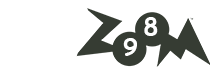
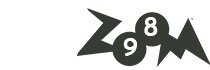







آخرین دیدگاهها